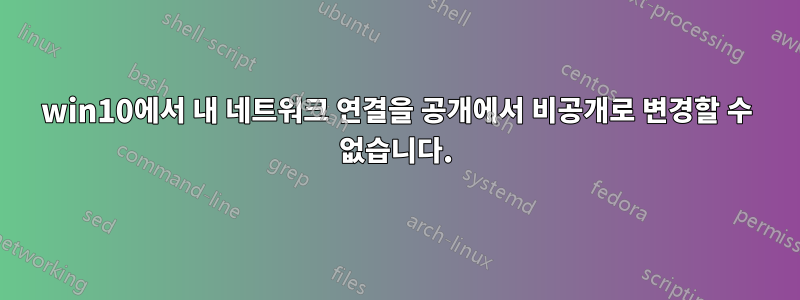
새 모뎀이 있고 이제 Win10에서 네트워크 연결이 비공개가 아닌 공개로 설정되었습니다.
나는 다음과 같은 많은 솔루션을 읽었습니다.
- 홈 그룹으로 이동하면 '네트워크 연결 변경' 링크가 있습니다. 그런데 그런 링크가 없네요(저의 경우)
- 이더넷 속성으로 이동하면 공유를 켜고 끌 수 있는 스위치가 있습니다. 하지만 그런 스위치가 없습니다 (저의 경우)
저는 win10 pro를 사용하고 있습니다.
답변1
Powershell에서 이 설정을 매우 쉽게 조정할 수 있습니다.
- Powershell을 관리자로 열고 스크립팅을 활성화합니다.
관리자로 powershell 시작(시작을 누르고 powershell을 입력한 후 아이콘을 마우스 오른쪽 버튼으로 클릭하고 '관리자 권한으로 실행' 선택)
Powershell에서 스크립트 실행을 활성화했는지 확인하십시오.
Set-ExecutionPolicy unrestricted
메시지가 나타나면 'y'를 선택하세요.
- 활성 네트워크 연결이 하나만 있는 경우(그렇지 않으면 3으로 건너뛰기)
공개에서 비공개로 변경하려는 연결이 유일한 활성 연결인 경우 이는 간단합니다. 다음 명령을 사용하십시오
net = get-netconnectionprofile
Set-NetConnectionProfile -Name $net.Name -NetworkCategory Private
4단계로 이동
- 활성 연결이 여러 개인 경우 다음 방법으로 수행할 수 있습니다(관리자 Powershell 세션에서).
Get-NetConnectionProfile
NAME변경하려는 연결 필드 에 대한 출력을 복사 하고 powershell에 다음 명령을 입력합니다. 이때 NAME은 마지막 호출의 결과로 대체됩니다. powershell 명령에서 큰따옴표를 유지하십시오. 예를 들어 네트워크 이름이 argonautsNet인 경우 "argonautsNet"을 사용합니다.
Set-NetConnectionProfile -Name "NAME" -NetworkCategory Private
- 이 명령을 사용하여 powershell에서 'took' 설정이 이루어졌는지 확인할 수 있습니다. 변경한 이더넷 인터페이스를 찾으세요(또는 2단계의 지침에 따라 수행한 경우 하나만 나열됩니다).
Get-NetConnectionProfile
그래도 문제가 해결되지 않으면 Powershell 세션에서 받은 오류 메시지/코드를 게시하세요. 이는 레지스트리 모드를 통해서도 수행할 수 있습니다.
편집 - 귀하의 질문에 대한 의견에 링크된 설정 GUI 등을 통해 이미 표준 방법을 시도했다고 가정합니다.


